Cómo transferir listas de reproducción de Spotify a Apple Music en un iPhone
Spotify se encontró recientemente atrapado en una controversia sobre la información errónea que se transmite durante el podcast Joe Rogan Experience exclusivo de Spotify. Ya sea que sea del equipo Neil o simplemente esté buscando un cambio, aquí le mostramos cómo transferir sus listas de reproducción de Spotify a Apple Music en un iPhone.
Mientras que Spotify y Apple Music tienen un precio bastante similar a £ 9.99 / mes para individuos y con solo unas pocas libras entre los dos cuando se trata de planes familiares y estudiantiles, Apple Music tiene el beneficio de ser parte de la suscripción One de Apple plan.
Apple One le permite obtener Apple Music, Apple TV Plus, Apple Arcade e iCloud Plus, todo en un solo plan por solo £ 14.95 / mes, o con Apple News Plus y Apple Fitness Plus por £ 29.95 / mes, para un ahorro de £ 7.50 a £ 22 / mes según el nivel que elija por.
Esta es solo una razón más por la que puede tener la tentación de abandonar Spotify y dirigirse a Apple Music.
Sea cual sea tu excusa, aquí te explicamos cómo transferir tus listas de reproducción de Spotify a Apple Music sin tener que volver a introducir las pistas manualmente, una por una.
Maneras fáciles de transferir listas de reproducción de Spotify a Apple Music
La forma más fácil de transferir listas de reproducción de Spotify a Apple Music en su iPhone es a través de la aplicación SongShift.
-
Paso
1Descargar SongShift

Dirígete a la App Store en tu dispositivo y busca la aplicación SongShift. Una vez que haya encontrado la aplicación, presione el botón Obtener

-
Paso
2Toca Spotify

Una vez que la aplicación se haya descargado y abierto, toque Spotify y siga las instrucciones en pantalla para iniciar sesión.

-
Paso
3Toca Música de Apple

Luego, toque Apple Music y una vez más siga las instrucciones en pantalla para iniciar sesión.

-
Paso
4Confirma tus conexiones

Una vez que sus cuentas de Spotify y Apple Music estén conectadas, toque Continuar para ir al siguiente paso.

-
Paso
5Empezar

Presione el botón Comenzar para comenzar el proceso de transferencia a través de sus listas de reproducción.

-
Paso
6Iniciar sesión

Toque el signo más en la esquina superior derecha.

-
Paso
7Fuente

Toque Configurar fuente en el menú que aparece.

-
Paso
8Seleccionar lista de reproducción y Spotify

Aquí selecciona de dónde desea tomar el contenido, así que seleccione Lista de reproducción y Spotify.

-
Paso
9Continuar

Toque el botón Continuar para pasar al siguiente paso.

-
Paso
10Seleccione una lista de reproducción

Ahora es el momento de elegir la lista de reproducción que desea mover, así que seleccione la que desea mover de Spotify a Apple Music.

-
Paso
11Presiona Listo

Una vez que se elige la lista de reproducción, presione el botón Listo para pasar al siguiente paso.

-
Paso
12Crear una nueva lista de reproducción

Toque Crear nueva lista de reproducción y elija su lista de reproducción de destino, Apple Music

-
Paso
13Continuar

Toque Continuar para pasar al siguiente paso.

-
Paso
14Cerca de allí

Toca He terminado para transferir tu lista de reproducción a Apple Music.

También puede transferir sus listas de reproducción usando Soundiiz si prefiere hacerlo en su PC en una ventana del navegador.
Te podría gustar…

Los mejores auriculares inalámbricos 2022: los mejores auriculares baratos y premium

Los mejores auriculares 2021: los mejores a cualquier precio
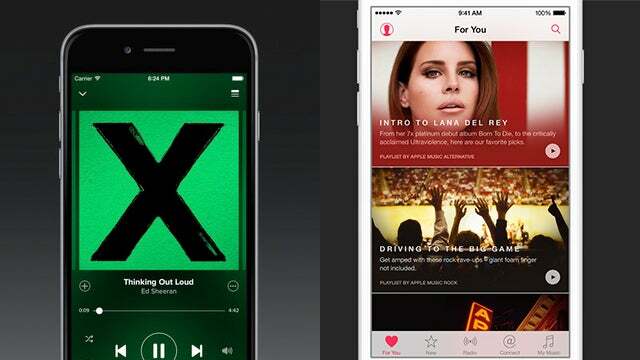
Apple Music vs Spotify: ¿Cómo se comparan los servicios de transmisión de música?
Cómo transferir tus listas de reproducción usando Soundiiz:
Este método es para si está usando una PC o Mac para mover su lista de reproducción de Spotify a Apple Music.
- Visita Soundiiz.com
- Haz clic en Comenzar ahora
- Haga clic en Iniciar sesión con Spotify y siga las instrucciones en pantalla para iniciar sesión
- Haga clic en el logotipo de Apple Music en el lado izquierdo de la pantalla
- Siga las instrucciones en pantalla para iniciar sesión en Apple Music
- Haz clic en Transferir
- Haz clic en Listas de reproducción
- Seleccione Spotify como su plataforma de origen
- Seleccione la lista de reproducción que desea transferir
- Haz clic en Transferir
- Nombra tu lista de reproducción
- Haga clic en Guardar configuración
- Seleccione las pistas que desea transferir
- Haga clic en Confirmar
- Seleccione Apple Music como destino
- La lista de reproducción debería transferirse automáticamente a su biblioteca de Apple Music
¿Por qué confiar en nuestro periodismo?
Fundada en 2004, Trusted Reviews existe para brindar a nuestros lectores consejos completos, imparciales e independientes sobre qué comprar.
Hoy tenemos 9 millones de usuarios al mes en todo el mundo y evaluamos más de 1000 productos al año.



